【iPhone/Android/PC対応】削除したインスタのDMを復元できる5つの方法
Instagram(インスタグラム)は現在、世界で最も人気のあるSNSプラットフォームの一つです。重要な会話、思い出の写真、貴重なメッセージがインスタDMに保存されていることも多いでしょう。もしインスタでDMを間違えて削除してしまった場合、どう復元すれば良いのでしょうか?大切なインスタのメッセージが消えた場面では、いち早くデータを復元したいですよね。
この記事では、削除したインスタのDMを復元する方法について、初心者でも分かりやすいよう解説しています。基本的な対処策から、専用のデータ復元ソフトを利用した復元方法まで、幅広くご紹介しているため、ぜひお役立ていただけると幸いです。
Part1.インスタのDMを消したら復元できるか?
結論から言うと:はい、多くの場合インスタDMは復元可能です。ただし、条件と時間制限があります。削除されたDMが「最近削除済み」に表示されている場合は、そこから復元できます。また、「個人データをダウンロード」機能で、過去のDM履歴をダウンロードすることも可能です。さらに、専用のインスタDM復元アプリを利用する方法もあります。
| 削除からの経過時間 | 復元方法 |
|---|---|
| 削除から24-48時間 | Instagram Web版の履歴から復元 |
| 削除から30日以内 | 「最近削除項目」で即座に復元 |
| バックアップなし | Tenorshare UltDataなどのツールが有効 |
次のPart3で、具体的な復元方法を解説しているため、どうしても復元したいDMがある場合は、有効な対応策があるか確認してみることをおすすめします。
Part2.インスタのDMが消えるのはなぜ?
インスタグラムDMが消失する主な原因は次の通りです。
- 消えるメッセージモード(Vanish Mode):このモードがオンになっていると、相手がメッセージを閲覧してチャットを閉じると、メッセージは自動的に消えます。意図的にこのモードを使用している場合と、誤ってオンになっている場合があります。画面を下にスワイプすると、消えるメッセージモードのオン/オフを切り替えられます。
- メッセージの削除:送信者または受信者が意図的にメッセージを削除した場合、そのメッセージは双方の画面から消えます。
- アプリの不具合(Glitch):一時的なアプリの不具合により、DMが表示されなくなることがあります。この場合は、アプリを再起動したり、最新バージョンにアップデートしたりすることで改善されることがあります。
- アカウントの問題:相手のアカウントが一時的に停止または削除された場合、その相手とのDMが見えなくなることがあります。 自身のアカウントに問題がある場合も、DMの表示に影響が出ることがあります。
- キャッシュとデータ:アプリのキャッシュやデータが蓄積しすぎると、動作が不安定になり、DMが正常に表示されないことがあります。アプリのキャッシュとデータを削除してみるのも有効な手段です。(設定 > アプリ > Instagram > ストレージ > キャッシュを削除、データを削除)
- 誤操作:意図せずアーカイブや非表示にしてしまった場合、通常のDM画面には表示されなくなります。アーカイブやメッセージリクエストのフォルダを確認してみてください。
- インターネット接続の問題:不安定なインターネット接続の場合、DMが正常に読み込まれず、消えたように見えることがあります。Wi-Fiやモバイルデータ通信の接続状況を確認してください。
Part3.削除したインスタのDMを復元する方法
削除したインスタのDMは、次の4つの方法により再確認できる可能性があります。まずは方法1〜方法4を試してみて、それでも復元できない場合は方法5でご紹介しているデータ復元ソフトを試してみてください。
方法1.最近削除済みフォルダからDMを復元する
インスタグラムは削除されたDMを最大30日間「最近削除された項目」に保持していることが確認されています。そして、ストーリーズアーカイブに保存されていないストーリーズについては、最大で24時間後に自動的に削除されます。この期間(削除から30日、ストーリーズの場合は24時間)内であれば、適切な方法で復元できる可能性が高いです。 DMだけでなく、ストーリーや投稿も「最近削除された項目」に保存されている場合があります。復元されたDMは、削除される前の状態に戻ります。
手順1: Instagramアプリを開き、右下のプロフィールアイコンをタップ
手順2: 右上のメニュー(三本線)をタップ。
手順3: 「アクティビティ」→「最近削除済み」を選択。
手順4: 復元したいDMを選択し、右上の「復元」をタップ。

提示:
もし「アクティビティ」の項目で最近削除済みを見つけない場合、「アクティビティ」に探してください。**「アカウント」**の中に「最近削除された項目」があるという情報も一部で見られます。これは、過去のバージョンや、一部のユーザーのアカウント設定でそうなっていた可能性があります。また、インスタ「最近削除された項目」機能は、Instagramのアップデート状況やアカウント設定によって利用できない場合があります。
補充:インスタグラムDMの保存先はどこ?
- クラウドストレージ: メッセージデータはInstagramのサーバーに保存
- ローカルキャッシュ: デバイス上に一部データがキャッシュとして保存
- 削除の仕組み:DMを削除しても、Instagramのサーバーに一定期間(約30日間)保持される場合がある
方法2.個人データのダウンロードをリクエストする
Instagramでは、アカウントデータのダウンロードをリクエストすることで、DMのバックアップデータをHTML形式で取得できます。ただし、この方法は時間がかかり、データ量が多くなる可能性があります。ダウンロードリンクが含まれたメールは48時間以内に送信されます。
デバイスにファイルをダウンロードできる有効期限は4日間です。保存されたZIPファイルを解凍すると、投稿画像などのデータを復元できます。ただし、バックアップデータにはDMが削除された時点の内容しか含まれず、現時点でのDMの情報をバックアップする必要があります。DMを削除し、バックアップを取っていない場合、復元はできません。
手順1: Instagramを開き、画面右上の三をタップ

手順2: 「アクティビティ」→「個人データをダウンロード」→「情報をダウンロードまたは転送」→「情報の一部」

手順3: 「メッセージ」にチェック→「デバイスにダウンロード」を選択する
手順4: 期間設定、通知メールアドレスを入力し「ファイルを作成」をタップ。48時間以内にダウンロードリンクがメールで送信されます。

処理が完了後、バックアップファイルがメールに添付された状態で届きます。 ※リンク先に転送してバックアップの頻度を設定することで、定期的にバックアップを取ることもできます。
方法3.連携しているFacebookを利用する
インスタグラムはFacebookと連動しています。Facebookとインスタグラムを連動させている場合、インスタグラムで送信したDMはFacebookでも確認できます。Facebookのメッセンジャーを起動し、そこから削除した項目を確認して、データが残っていないかどうかを確認できます。
手順1: Facebookのアカウントにログインする
手順2: 画面下の「ホーム」をタップし、右上の「messenger」アイコンをタップし、インスタのメッセージを検索する

方法4.Instagram Web版を使ってメッセージを復元する
Instagram Web版(instagram.com)は、スマートフォンアプリとは異なるキャッシュメカニズムを使用しています。そのため、モバイルアプリで削除されたDMが、Web版のブラウザキャッシュには一時的に残存している場合があります。
この方法を使えば、削除前に同じブラウザでInstagram Web版を使用してください。また、ブラウザキャッシュやCookieをクリアしていません。DMの削除から24-48時間以内が成功率が高いです。
手順1: PCでInstagram Web版にアクセス
手順2: ブラウザの履歴から削除前のDMページを確認
手順3: キャッシュデータから一部メッセージを復元可能な場合あり
方法5.インスタDM復元アプリ「UltData for iOS」で復元する【最近削除済みなし】
インスタグラムで削除したDMを、バックアップの有無を問わず高確率で復元できる方法が、インスタDM復元アプリ「UltData for iOS」を利用する方法です。UltData for iOSは、世界中で一億人以上のユーザーに支持されている、iPhone専用のデータ復元ソフトです。最近削除済みがなしに、バックアップも取っていないインスタグラムのDMを含め、iPhone上のすべてのデータが復元対象となっており、大切なデータを安全に、迅速に回復できます。
- バックアップなしでもiPhone・iPadから誤って削除されたインスタのDMが復元可能
- 難しい操作が必要なく、パソコンに不慣れな方でも簡単に復元ができること
- インスタグラムのDM・端末上の写真・各種メッセージ・動画・音楽など、35種類以上のデータが復元
- 高い回復率でiPhoneデバイス本体のデータ(写真・動画など)も復元でき
安全・強力・信頼できるiOSデータ復元ソフト。バックアップなしでも、iOSデバイス本体、またはiTunes・iCloudバックアップから簡単に画像や動画などのデータを復元
UltDataで消えたインスタDMを復元するやり方は、以下のとおりです。
-
UltDataをインストールして起動します。接続したいデバイスを選択します。

-
デバイスを接続して、「Instagram」をスキャンします。

-
スキャン結果から、復元したいインスタDMを選択します。復元を実行します。

Part3.削除されたインスタのDMの復元に関するよくあるご質問
Q1. インスタのDMを消したら相手側にバレますか?
インスタのDMを送信後、もしあなたがそのメッセージを**「送信取り消し」した場合、相手にはそのメッセージが消えたことがバレます。** 相手のDM画面には「○○がメッセージの送信を取り消しました」という表示が残り、通知でもそれが伝わるため、メッセージがあったこと自体は相手に伝わります。しかし、あなたが自分のDM画面から単にそのメッセージを**「削除」**した場合、これはあなたのデバイスからメッセージを非表示にするだけであり、相手のDM画面には影響がないため、相手にバレることはありません。
Q2. インスタのDM最近削除済みはどこ?
Instagramで最近削除された項目を確認するには、まずプロフィール画面を開き、右上にある三本線のメニューボタンをタップし、「アクティビティ」を選択して画面を下にスクロールすると表示される「最近削除されたコンテンツ」をタップすることでアクセスできます。または、設定とプライバシーからアカウントを選択し、下にスクロールして「最近削除された項目」を見つけることもできます。もし見当たらない場合は、Instagramアプリが最新バージョンにアップデートされているか確認してください。
Q3. 消えるメッセージモードとはなんですか?
「消えるメッセージモード」とは、Instagramのダイレクトメッセージに搭載されている機能で、送信したメッセージを相手が見た後にスレッドを閉じると、メッセージが自動的に消えます。
DMを開いた画面で、メッセージを入力する窓あたりに指を置き、そのまま指を上にスワイプすることで、消えるメッセージモードに切り替えできます。消えるメッセージモードの間に送受信したものは文書だけでなく、写真や動画も完全に削除されます。
最後に
以上、削除したインスタのDMを復元する方法について、解説しました。適切な方法で対処することで、DMの内容を再確認できる可能性があるため、ご紹介した内容でぜひ試してみてください。
また、どうしてもデータが復元できない場合の対処策として、UltData for iOSをご紹介しました。 インスタグラムのDMを含む、iPhone上のすべてのデータが復元対象となっており、大切なデータを安全に、迅速に回復できるため、いざという時に活用してみてくださいね。
- 初心者にも優しい、失われたデータを安全かつ選択的に復旧
- iCloudバックアップファイルの抽出・復旧を業界最高水準で実現
- 連絡先・写真・動画・LINEのメッセージなど、35種類以上のデータが復元・抽出
【iPhone/Android/PC対応】削除したインスタのDMを復元できる5つの方法
最終更新日2025-07-14 / カテゴリiPhoneデータ復元

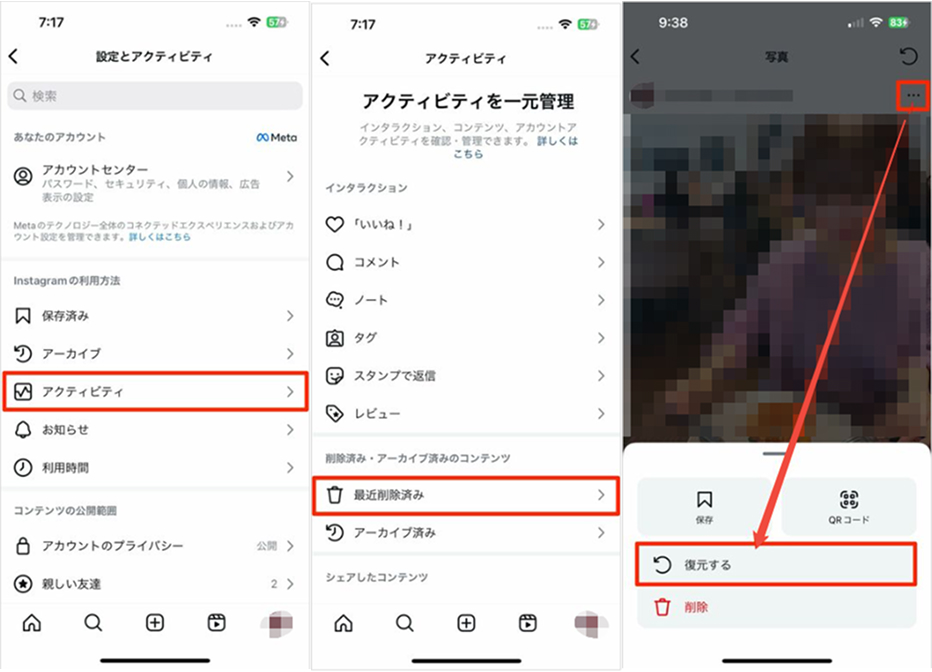
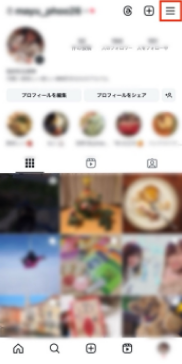

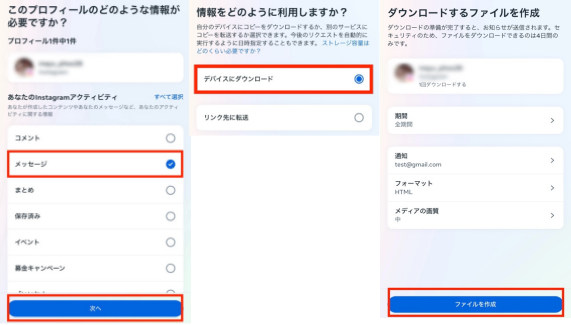
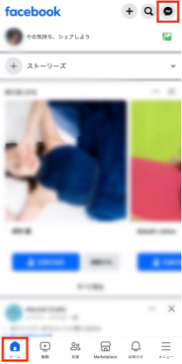









(0 票、平均: 5.0 out of 5 )
(クリックしてこの記事へコメント)